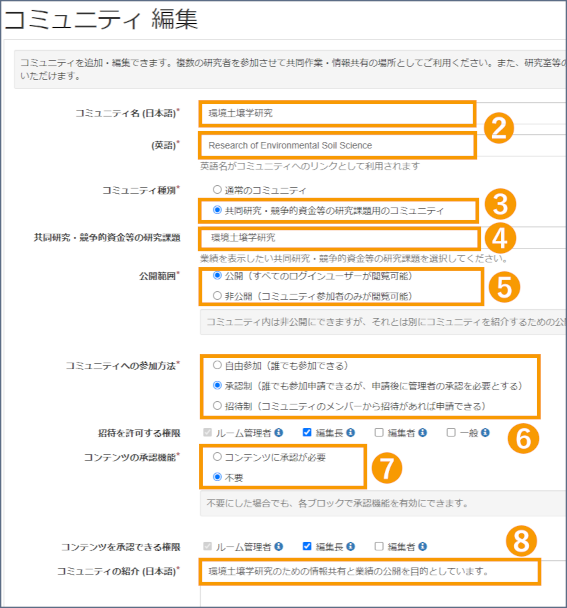「Researchmap利用者マニュアル/研究者用/著者名確認/「著者名確認画面」が表示されたら・・・」の版間の差分
提供: researchmap guide
ページの作成:「== '''「著者名確認画面」が表示されたら・・・''' == <big>コミュニティで共同研究・競争的資金 業績とりまとめ機能を使うため…」 |
編集の要約なし |
||
| 1行目: | 1行目: | ||
== '''「著者名確認画面」が表示されたら・・・''' == | == '''「著者名確認画面」が表示されたら・・・''' == | ||
<big> | <big>「著者名確認画面」は以下の場合に表示されます。<br> | ||
<br> | <br> | ||
<td><big>・論文・MISCの著者欄にマイポータルに登録されている「氏名」と異なる著者名が登録されている</big><br> | |||
<td><big>・論文・MISCの著者欄に「論文上での記載著者名」と異なる著者名が登録されている</big><br> | |||
<br> | <br> | ||
'''[[#koutei4| | <td><big>著者名確認画面では、研究者本人のものである可能性のある名前がサジェストされます。</big><br> | ||
<br> | <td><big>画面の案内に従い、以下のいずれかの対応をお願いします。</big><br><br> | ||
'''[[#koutei5| | '''[[#koutei4|サジェストされた名前が研究者本人のものである場合:「論文上での記載著者名」に登録する]]'''</big><br> | ||
< | '''[[#koutei5|サジェストされた名前が研究者本人のものでない場合:「論文上での記載著者名」に登録しない]]'''</big></td> | ||
<br><span id="koutei4"> </span> | <br><span id="koutei4"> </span> | ||
=== ''' | === '''サジェストされた名前が研究者本人のものである場合:「論文上での記載著者名」に登録する''' === | ||
<br> | <br> | ||
<table class="photobox2"> | <table class="photobox2"> | ||
| 39行目: | 42行目: | ||
<span id="koutei5"> </span> | <span id="koutei5"> </span> | ||
=== ''' | === '''サジェストされた名前が研究者本人のものでない場合:「論文上での記載著者名」に登録しない''' === | ||
<br> | <br> | ||
<table class="photobox2"> | <table class="photobox2"> | ||
2023年2月13日 (月) 05:35時点における版
「著者名確認画面」が表示されたら・・・
「著者名確認画面」は以下の場合に表示されます。
・論文・MISCの著者欄にマイポータルに登録されている「氏名」と異なる著者名が登録されている
・論文・MISCの著者欄に「論文上での記載著者名」と異なる著者名が登録されている
著者名確認画面では、研究者本人のものである可能性のある名前がサジェストされます。
画面の案内に従い、以下のいずれかの対応をお願いします。
サジェストされた名前が研究者本人のものである場合:「論文上での記載著者名」に登録する
サジェストされた名前が研究者本人のものでない場合:「論文上での記載著者名」に登録しない
サジェストされた名前が研究者本人のものである場合:「論文上での記載著者名」に登録する
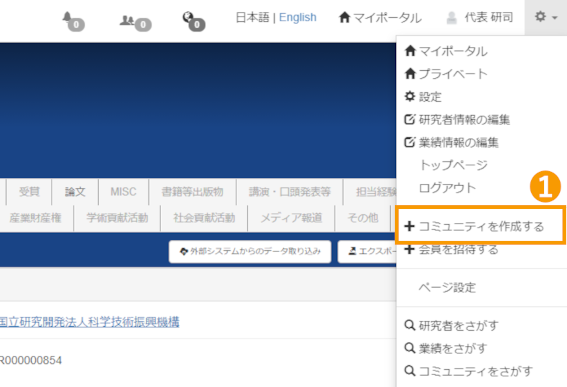 |
研究代表者が自身のマイポータルに ログインします。 ❶右上のプルダウンメニューより、「コミュニティを作成する」を選択します。 |
|---|
サジェストされた名前が研究者本人のものでない場合:「論文上での記載著者名」に登録しない
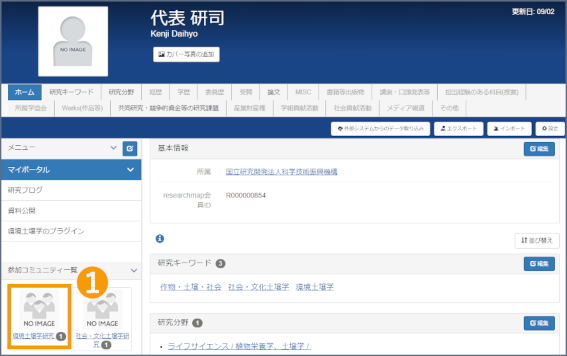 |
研究代表者が自身のマイポータルに ログインします。 ❶左の「参加コミュニティ一覧」から、該当する研究課題用のコミュニティを選択します。 |
|---|
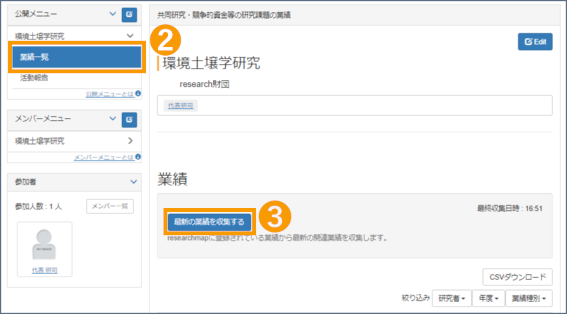 |
コミュニティのウィンドウが表示されます。 ❷左の「公開メニュー」の下にある研究課題をクリックし、さらに「業績一覧」をクリックします。 |
|---|
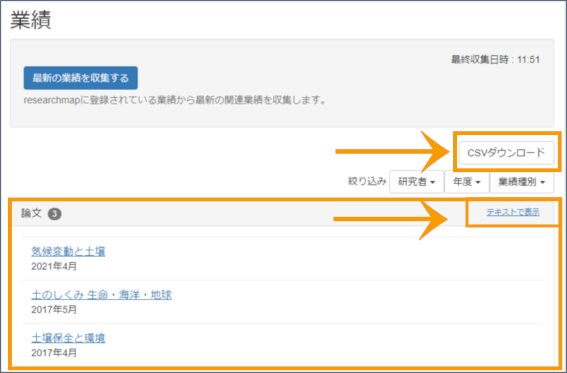 |
業績が収集されると、左のように業績一覧が表示されます。 なお、研究代表者は業績をCSV形式でダウンロードすることができます。ダウンロードするには、「CSVダウンロード」をクリックします。また、「テキストで表示」をクリックして、業績情報をテキスト表示させることもできます。
|
|---|